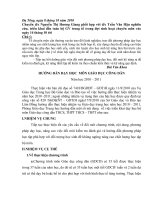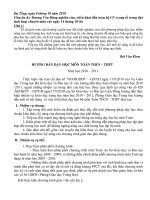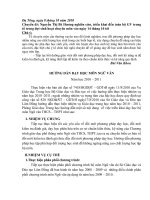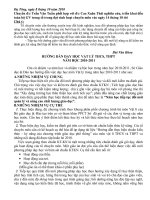huong dan day hoc bang may
Bạn đang xem bản rút gọn của tài liệu. Xem và tải ngay bản đầy đủ của tài liệu tại đây (531.01 KB, 12 trang )
Trong bài viết này chúng tôi xin giới thiệu về phần mềm Crocodile Physics, cách sử dụng
các công cụ chính của phần mềm để thiết kế thí nghiệm vật lý ảo và thiết kế thí nghiệm vật
lý bằng phần mềm này trong SGK vật lý lớp 12.
I. Giới thiệu chung
Dưới đây là màn hình làm việc chính của phần mềm trong đó:
• Phần chính giữa là nơi lắp đặt và thực hiện thí nghiệm ảo.
• Trên cùng là các thực đơn và thanh công cụ chính của phần mềm.
• Bên trái là nơi có thể lấy các dụng cụ ảo để thực hiện thí nghiệm và cài đặt các thông số
cho các dụng cụ này.
Chúng ta có thể thấy rõ màn hình làm việc của chương trình khá trực quan, phần mềm này
có thể được sử dụng để thiết kế các thí nghiệm trong chương trình vật lý cả ở bậc THCS và
THPT.
II. Cách sử dụng công cụ của phần mềm
Bên trái của khung làm việc có rất nhiều công cụ vật lý ảo để chúng ta có thể thực hiện thí
nghiệm như các công cụ điện học, quang học, sóng, động lực học … Sau đây chúng ta sẽ
xét đến hai phần chính trong chương trình vật lý THPT đó là sóng (Waves) và quang học
(Optics)(là hai phần chính trong SGK vật lý lớp 12).
2.1. Sóng (Waves)
a. Giới thiệu công cụ:
Để thiết kế thí nghiệm về sóng chọn PathsWaves, trong Waves là các công cụ thí nghiệm
như sóng phản xạ, giao thoa sóng, …, giáo viên chọn một công cụ rồi kéo sang màn hình
chính như hình dưới đây:
Để có thể cho học sinh hiểu rõ về sóng giáo viên kích chuột trái vào màn hình đen sẽ xuất
hiện cửa sổ bên trái như hình dưới:
Một số thông số quan trọng:
- Space Properties: các thuộc tính của không gian
Reset Space: nút này dùng để quan sát thí nghiệm từ đầu.
Space type: có thể chọn trong đây các loại sóng để quan sát như: sóng ánh sáng, sóng phát
thanh, sóng nước, …
- Wave Properties: các thuộc tính của sóng
Source: có thể chọn kiểu nguồn sóng như sóng liên tục, một xung nhịp hay một nửa xung
nhịp của sóng
Waveform: chọn trong đây dạng thể hiện của sóng như sóng hình sin, dạng tam giác hay
hình vuông.
Color: nếu là sóng ánh sáng thì dùng color để thay đổi màu sắc.
Wavelength: dùng để thay đổi bước sóng.
Frequence: thay đổi tần số.
Amplitude: thay đổi biên độ sóng.
- Transverse wave display: có thể chọn trong đây các loại sóng hiển thị ra như sóng tới,
sóng phản xạ và sóng tổng hợp của hai sóng này.
- Wave form: chọn kiểu sóng dọc hoặc sóng ngang.
a. Thiết kế thí nghiệm:
- Mô tả thí nghiệm: Quan sát hiện tượng sóng dừng
- Mục đích yêu cầu thí nghiệm:
+ Giáo viên bố trí được công cụ để thực hiện thí nghiệm quan sát hiện tượng sóng dừng.
+ Giáo viên thực hiện từng bước thí nghiệm để cho học sinh quan sát.
+ Học sinh hiểu được hiện tượng sóng dừng và rút ra kết luận về các đặc điểm cơ bản của
sóng dừng.
- Thực hiện thí nghiệm:
Chuẩn bị công cụ:
Công cụ để thực hiện thí nghiệm này được lấy trong folder Waves, tiếp theo chọn và kéo
sang khung làm việc chính tại vị trí thích hợp như hình dưới đây. Như vậy công cụ đã
chuẩn bị xong.
Tiếp theo để thực hiện thí nghiệm kích chuột vào công cụ vừa kéo sang trong khung làm
việc chính để hiện các thông số của sóng trong cửa sổ bên trái:
Thực hiện thí nghiệm:
Bước 1:Nhấn nút trong cửa sổ bên trái để bắt đầu quan sát hiện tượng sóng
dừng.
Bước 2:Khi thấy xuất hiện sóng phản xạ chỉ rõ cho học sinh thấy sóng tới, sóng phản xạ và
tổng hợp sóng của nó.
Bước 3:Để cho học sinh thấy được chiều truyền của từng loại sóng, đánh dấu từng mục
trong , khi đó có thể theo dõi rõ từng chiều truyền của các loại sóng
là sóng nguồn, sóng phản xạ và tổng hợp sóng.
- Chiều truyền của sóng tới
- Sóng phản xạ
- Tổng hợp sóng
Ghi lại đặc điểm của sóng tổng hợp.
Bước 4: Để thấy rõ được quá trình tổng hợp sóng tạo nên sóng dừng, giáo viên cho hiển thị
cả ba dạng sóng, sử dụng nút pause để dừng màn hình như hình dưới
- Sóng được đánh dấu là sóng tới, giáo viên dùng chuột di chuyển sóng tới theo chiều
truyền của nó để dễ dàng quan sát việc tổng hợp sóng tới và sóng phản xạ, và dễ dàng thấy
được đặc điểm của sóng tổng hợp.
- Nhấn mạnh trường hợp sóng tổng hợp bằng 0 tại mọi điểm khi sóng tới và sóng phản xạ
ngược pha nhau: